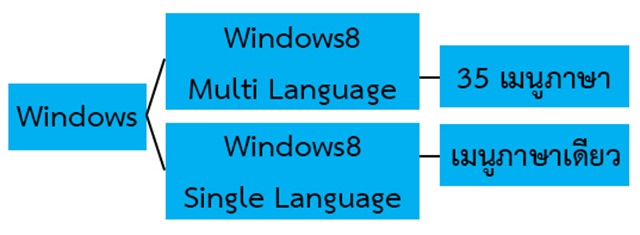Windows เป็นหนึ่งในระบบปฏิบัติการ (Operating Systems) ที่ได้รับความนิยม ปัจจุบันจะเป็น Windows 8 และภายในปี2013 ก็จะมีเวอร์ชั่นใหม่ออกมาเป็น Windows 8.1 วันนี้เรามาดูกันในเรื่องของลิขสิทธิ์สำหรับ เปรียบเทียบ Windows 8 ที่ออกมามีหลายรุ่นนั้นว่ามีกี่เวอร์ชั่น
Windows 8 ถ้าเรียกสั้นๆ แค่นี้ ก็หมายถึง Windows 8 สำหรับฮาร์ดแวร์คอมพิวเตอร์ที่ทำงานด้วยโพรเซสเซอร์ x86/x64 ทั้งเดสก์ทอป และโน๊ตบุ๊ค โดยจะมาพร้อมกับคุณสมบัติที่จำเป็นสำหรับผู้ใช้ ซึ่งรวมถึงอินเตอร์เฟซใหม่อย่าง Metro UI ที่เพิ่มเติมขึ้นมานอกเหนือจาก Desktop UI ด้วย โดยสามารถ?เปรียบเทียบ Windows 8 ในแต่ละเวอร์ชั่นได้ตามนี้
Windows 8 Pro สำหรับเวอร์ชั่น Pro จะเหมาะกับผู้ใช้ที่ต้องการประสิทธิภาพการทำงานที่เหนือกว่า โดยเฉพาะกลุ่มธุรกิจ เนื่องจากมีฟังก์ชันอย่างการเข้ารหัส เวอร์ชวลไลเซชั่น และการจัดการพีซี จะว่าไปแล้ว Windows 8 Pro น่าจะเรียกว่า Windows 8 Enterprise มากกว่า แต่ถ้าชื่อนี้ มันจะเปรียบเทียบได้ว่า ตัดกลุ่มลูกค้าตามบ้าน หรือธุรกิจขนาดเล็กไปนั่นเอง
Windows RT ที่รับรู้กันในอีกชื่อหนึ่งว่า Windows On ARM เวอร์ชั่นนี้ก็จะหมายถึง Windows 8 ที่ใช้สำหรับรันบนอุปกรณ์อย่าง “แท็บเล็ต” (tablet) ที่ทำงานด้วยโพรเซสเซอร์ ARM เหมาะกับผู้ใช้ที่ต้องการรัน Windows 8 บนแท็บเล็ตโดยเฉพาะ สำหรับ RT ย่อมาจาก “RunTime” โดย เปรียบเทียบ ได้กับระบบนิเวศการทำงานใหม่ และการใช้งาน Metro UI บนแท็บเล็ต
Windows 8 SL ก็คือ Windows 8 Single Language คือเลือกได้ภาษาเดียวตอนลง และพอลงแล้วเปลี่ยนภาษาไม่ได้ แต่ลงภาษา ไทย/ENG ที่ใช้พิมพ์ได้
เมื่อเรารู้แล้วว่า Windows 8 แต่ละรุ่นนั้นมีข้อแตกต่างกันอย่างไร ต่อไปก็จะมาดูความสามารถแต่ละเวอร์ชั่นกันดีกว่า และเปรียบเทียบกันว่าสามารถใช้งานในส่วนใดและมีฟังก์ชั่นอะไรที่น่าสนใจบ้าง โดยจะเริ่มจาก Windows 8 , Windows 8 Pro และ Windows RT
ความสามารถ |
Windows RT |
Windows 8 |
Windows 8 Pro |
สถาปัตยกรรม |
ARM |
x86 / x64 |
x86 / x64 |
Windows 8 App |
? |
? |
? |
Desktop |
? |
? |
? |
Microsoft Desktop App |
บางตัว |
? |
? |
Microsoft Office |
Office RT |
ซื้อแยก |
ซื้อแยก |
ลงโปรแกรม Windows เก่า |
? |
? |
? |
Windows Media Player |
? |
? |
? |
Windows Media Center |
? |
? |
ซื้อเพิ่ม |
Home Group |
Join |
Create |
Create |
Remote Desktop |
Client |
Client |
Client/Host |
Domain Join |
? |
? |
? |
เข้ารหัสข้อมูล |
? |
? |
BitLocker |
Hyper-V |
? |
? |
? |
Windows 8 และ Windows RTทั้งสองรุ่นได้รับการออกแบบมาให้เหมาะแก่การใช้งานร่วมกับระบบสัมผัส เมาส์ และ แป้นพิมพ์ อย่างไรก็ตาม ระหว่าง Windows RT, Windows 8 และ Windows 8 Pro สามารถเปรียบเทียบความแตกต่างกันได้ดังนี้
ถ้าเปรียบเทียบเฉพาะภาพจากหน้าจอ Windows RT จะเหมือนกับ Windows 8 รุ่นปกติทุกประการ ชนิดว่าไม่สามารถแยกความแตกต่างด้วยสายตาได้เลย จุดสำคัญที่สุดที่ทำให้ Windows RT ต่างไปจาก Windows 8 รุ่นปกติคือ Windows RT จะไม่สามารถติดตั้งโปรแกรมจาก Windows รุ่นก่อนๆ เช่น Firefox, Chrome, Photoshop, AutoCAD หรือเกมส์ต่างๆ ได้เลย โปรแกรมทุกอย่างจะต้องลงผ่าน Windows Store เหมือนกับแอพมือถือ นอกจากนี้ไมโครซอฟท์ยังแถม Office 2013 RT มาให้กับ Windows RT ด้วย โดยในชุดประกอบด้วยโปรแกรม 4 ตัวคือ Word, Excel, PowerPoint, OneNote ดังนั้นใครคิดจะซื้ออุปกรณ์ที่ใช้ Windows 8 ควรตรวจสอบว่าเป็นรุ่น Windows RT หรือไม่ เพราะจะมีปัญหาลงโปรแกรมเก่าของ Windows ไม่ได้ในภายหลัง อย่างไรก็ตาม เมื่อเปรียบเทียบกันแล้ว อุปกรณ์ที่ใช้ Windows RT มีข้อดีเหนือกว่า Windows 8 รุ่นปกติตรงที่ราคาถูกกว่า เบากว่า กินไฟน้อยกว่า แบตเตอรี่อยู่ได้นานกว่า
ส่วน Windows 8 SL (Single Language) จะมีลักษณะเดียวกันกับ Windows 8 ธรรมดา ต่างกันเพียงแค่ภาษาเท่านั้น โดยทั่วไปจะที่เห็นที่ติดมากับโน๊ตบุ๊คคือ Windows 8 Single Language Eng ที่หลายๆ ท่านคิดว่าจะเป็นภาษาอังกฤษทั้งหมด ที่จริงแล้วมันจะเป็นเฉพาะส่วนเมนูที่เป็นภาษาอังกฤษ แต่ในส่วนเรื่องภาษาที่ใช้พิมพ์เราก็สามารถ Add ภาษาไทยที่เราใช้พิมพ์ได้ปกติครับผม
เป็นอย่างไรกันบ้าง เมื่อเปรียบเทียบ Windows 8 ในแต่ละรุ่น ก็น่าจะเป็นแนวทางในพิจารณาเลือกใช้ Windows 8 ในแต่ละเวอร์ชั่นได้ตรงกับความต้องการมากยิ่งขึ้นนะครับ